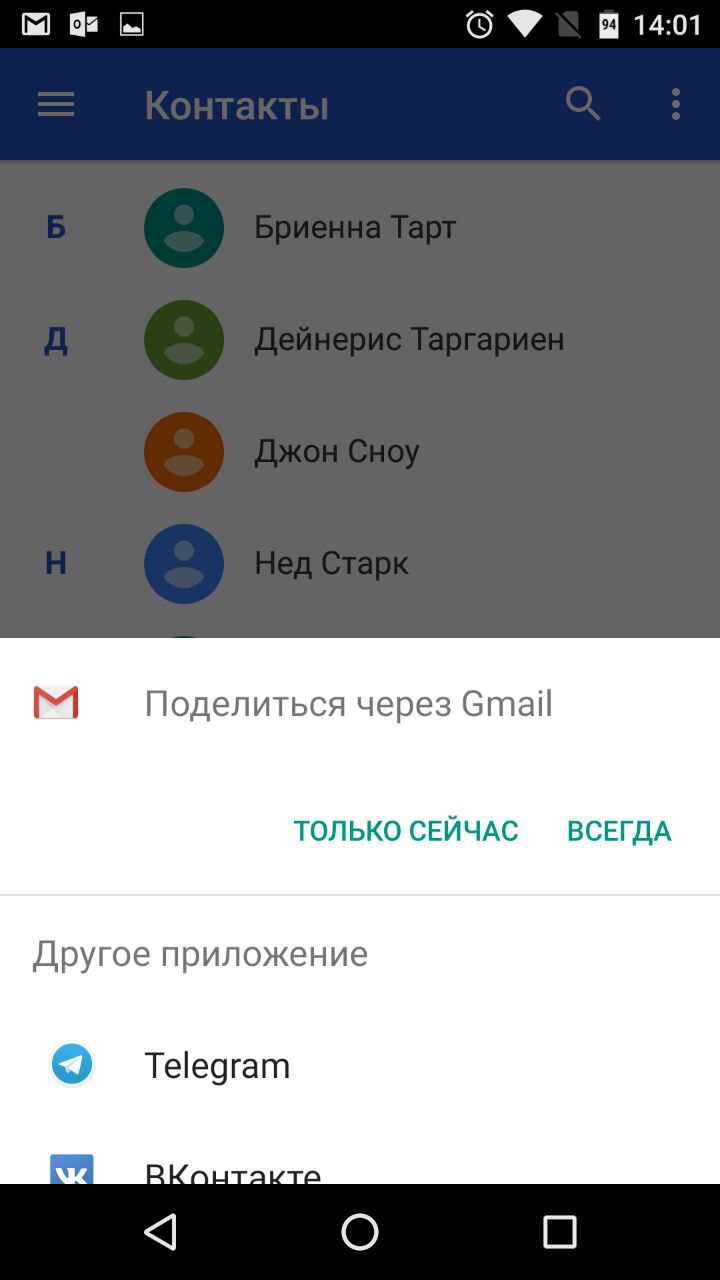
Dzięki specjalnej aplikacji od Google możesz kopiować wybrane kontakty na inne urządzenia za pośrednictwem poczty elektronicznej. Ta metoda jest najbardziej odpowiednia do przenoszenia kontaktów między urządzeniami, których nie chcesz łączyć ze współdzielonym kontem.
Do listu dołączone zostaną kontakty w postaci jednego pliku VCF. Odbiorca może zapisać ten dokument na komputerze lub smartfonie. Aby dodać zapisane w pliku wpisy do książki telefonicznej innego urządzenia z systemem Android, wystarczy otworzyć odebrany dokument VCF za pomocą aplikacji Kontakty.
Metoda 1: korzystanie z komputera
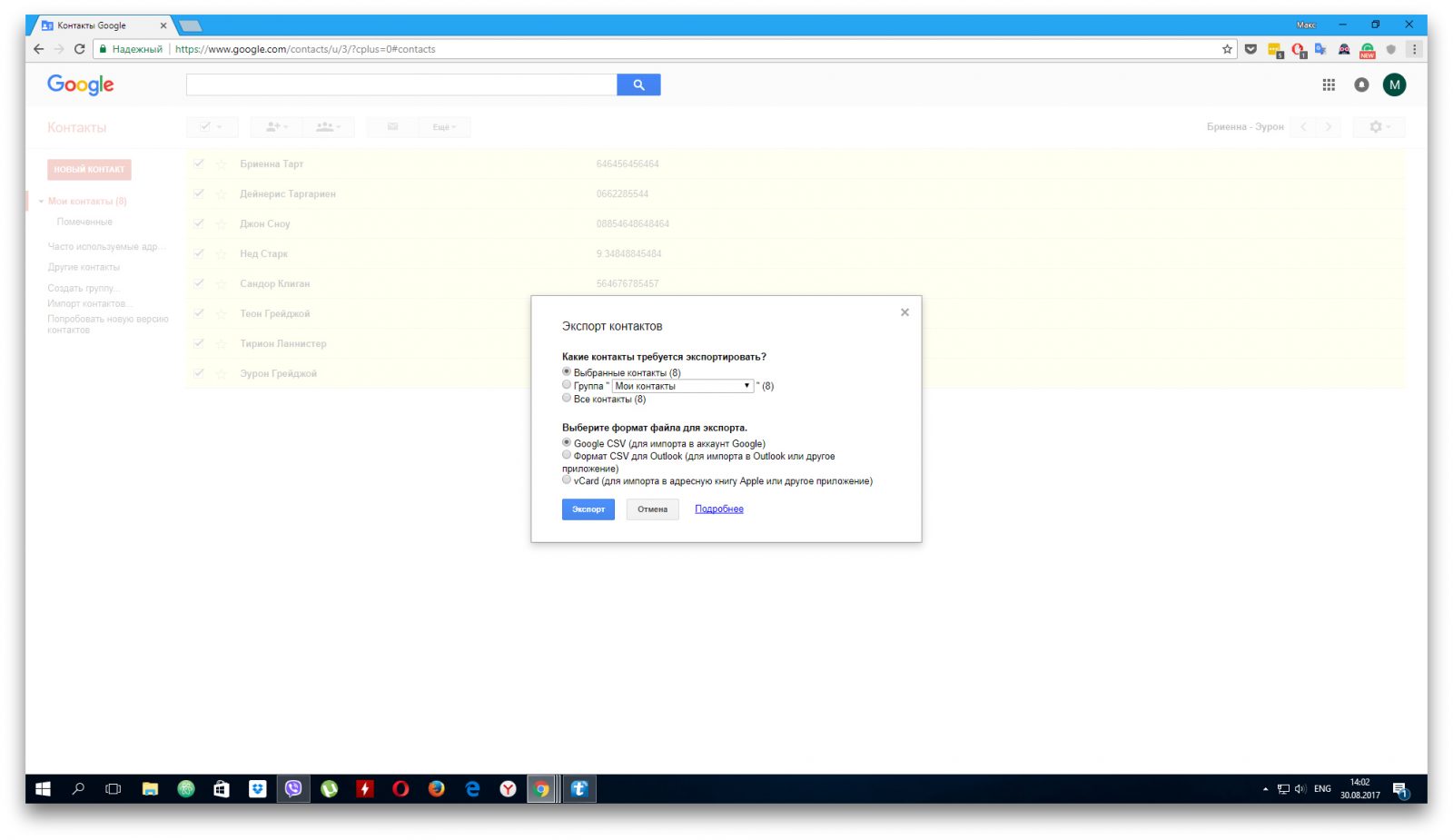
Internetowa wersja aplikacji Kontakty Google umożliwia zapisanie wybranych kontaktów na komputerze jako pojedynczy plik, za pomocą którego można je skopiować na dowolne urządzenie z systemem iOS lub Android. Nie jest konieczne łączenie urządzeń ze współdzielonym kontem. Ale ta metoda będzie wygodna tylko wtedy, gdy masz pod ręką komputer.
- Uruchom przeglądarkę na swoim komputerze i otwórz Kontakty.
- Zaloguj się do konta, z którym powiązane są żądane kontakty.
- W menu po lewej stronie kliknij „Więcej” → „Eksportuj”, a następnie - „DO STAREJ WERSJI”.
- Zaznacz żądane kontakty, a następnie kliknij przycisk „Więcej” i wybierz „Eksportuj”.
- Zakończ proces za pomocą monitów systemowych.
W rezultacie dokument z kontaktami zostanie pobrany na komputer w postaci pliku VCF.
- Łączność ".
- Kontakty » w witrynie iCloud przy użyciu identyfikatora Apple ID, do którego chcesz skopiować wpisy.
Metoda 2: Korzystanie z konta Google

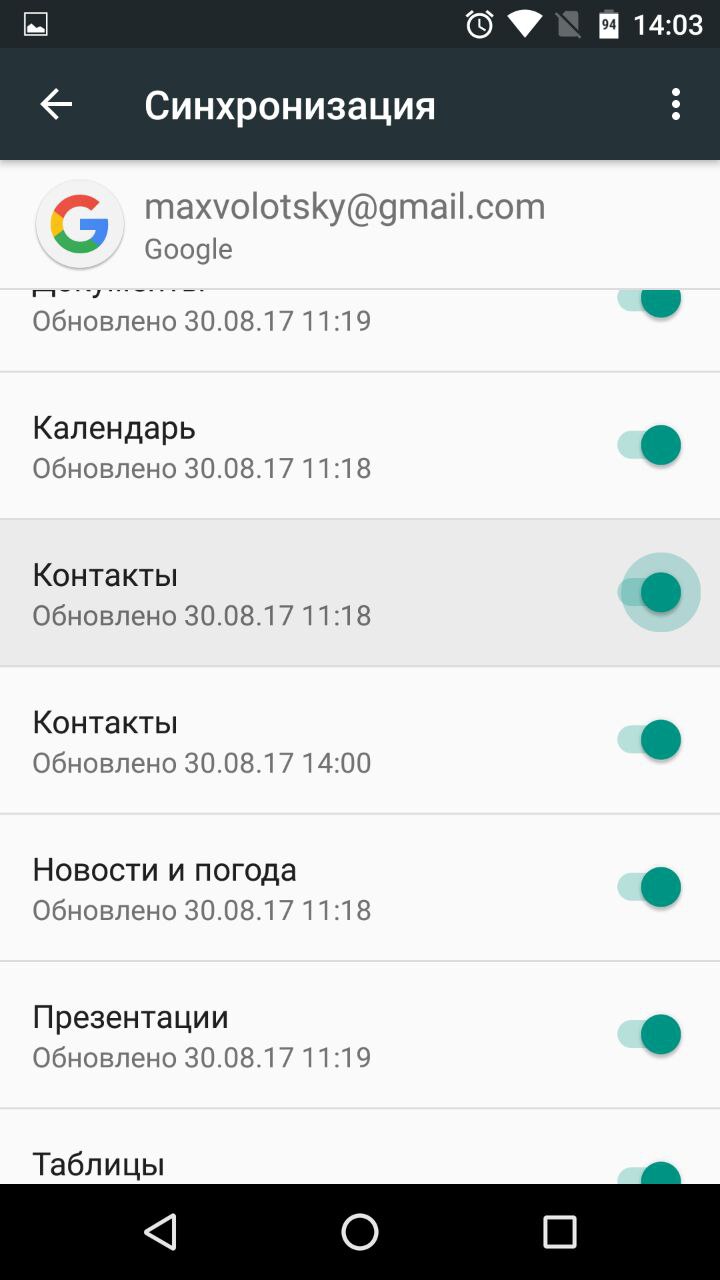
Łącząc nowy smartfon z Androidem lub iPhone'a z kontem Google, możesz jednocześnie skopiować wszystkie kontakty powiązane z tym kontem na starym urządzeniu do gadżetu. W przeciwieństwie do poprzedniej metody, nie możesz wybrać, które kontakty zostaną skopiowane. Ale to nie wymaga komputera.
Najpierw otwórz ustawienia smartfona źródłowego, znajdź połączone konto Google i upewnij się, że synchronizacja kontaktów jest włączona.
Jeśli kopiujesz kontakty do smartfona z systemem Android:
- Przejdź do ustawień urządzenia docelowego i otwórz sekcję poświęconą rachunkom.
- Wróć do sekcji kont w ustawieniach i wybierz Google.
- Otwórz dodane konto i zsynchronizuj jego kontakty z urządzeniem.
Jeśli kopiujesz kontakty do iPhone'a:
- Przejdź do ustawień iPhone'a i dotknij „Kontakty” → „Konta” → „Dodaj konto” → Google.
- Dodaj konto Google, z którym powiązane są niezbędne kontakty.
- Otwórz dodane konto i zsynchronizuj jego kontakty z iPhonem.
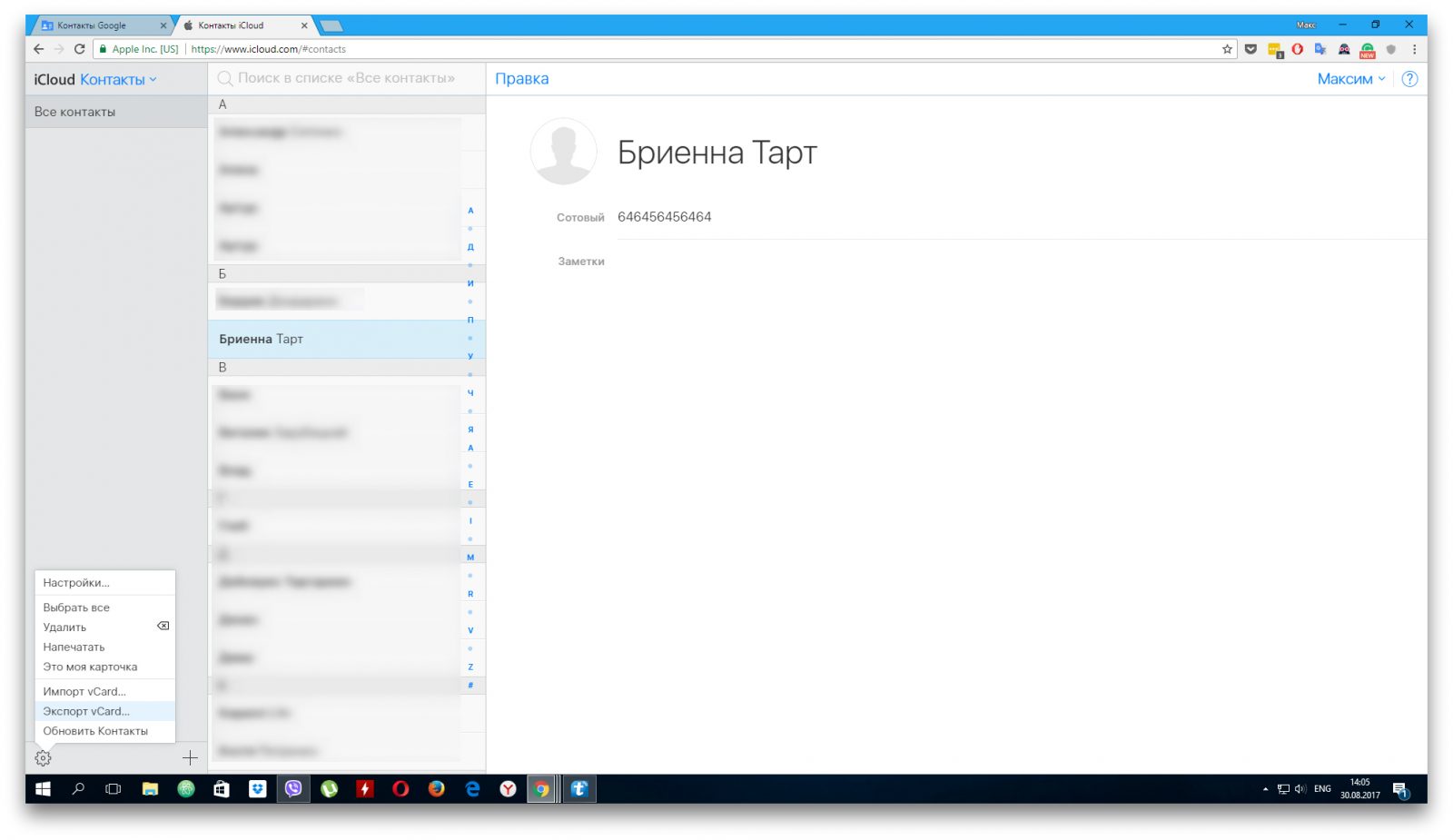
Aplikacja internetowa Kontakty umożliwia zapisywanie wybranych kontaktów na komputerze z systemem macOS lub Windows jako pojedynczy plik, który można skopiować na dowolne urządzenie z systemem iOS lub Android. Nie musisz łączyć smartfonów ze współdzielonym kontem. Ale ta metoda będzie wygodna tylko wtedy, gdy masz pod ręką komputer.
- Uruchom przeglądarkę na swoim komputerze i zaloguj się do Kontaktów w witrynie iCloud, używając Apple ID, z którego chcesz skopiować wpisy.
- Zaznacz żądane kontakty na liście.
- Kliknij koło zębate w lewym dolnym rogu i wybierz „Eksportuj vCard”.
Wybrane kontakty zostaną zapisane na Twoim komputerze jako plik VCF.
Jeśli kopiujesz kontakty do iPhone'a:
- Uruchom przeglądarkę na swoim komputerze i zaloguj się do Kontaktów w witrynie iCloud, używając Apple ID, do którego chcesz skopiować swoje kontakty.
- Kliknij koło zębate w lewym dolnym rogu i wybierz „Importuj vCard”.
- Podaj ścieżkę do pliku z kontaktami i potwierdź import.
- Otwórz aplikację mobilną Kontakty na docelowym iPhonie i odśwież listę kontaktów, przesuwając palcem od góry do dołu.
Jeśli kopiujesz kontakty na Androida:
- Wyślij plik na urządzenie docelowe, na przykład pocztą elektroniczną.
- Otwórz otrzymany dokument za pomocą aplikacji Kontakty.
Jak skopiować kontakty z iPhone'a na inny iPhone
Metoda 1: korzystanie z aplikacji mobilnej „Kontakty”

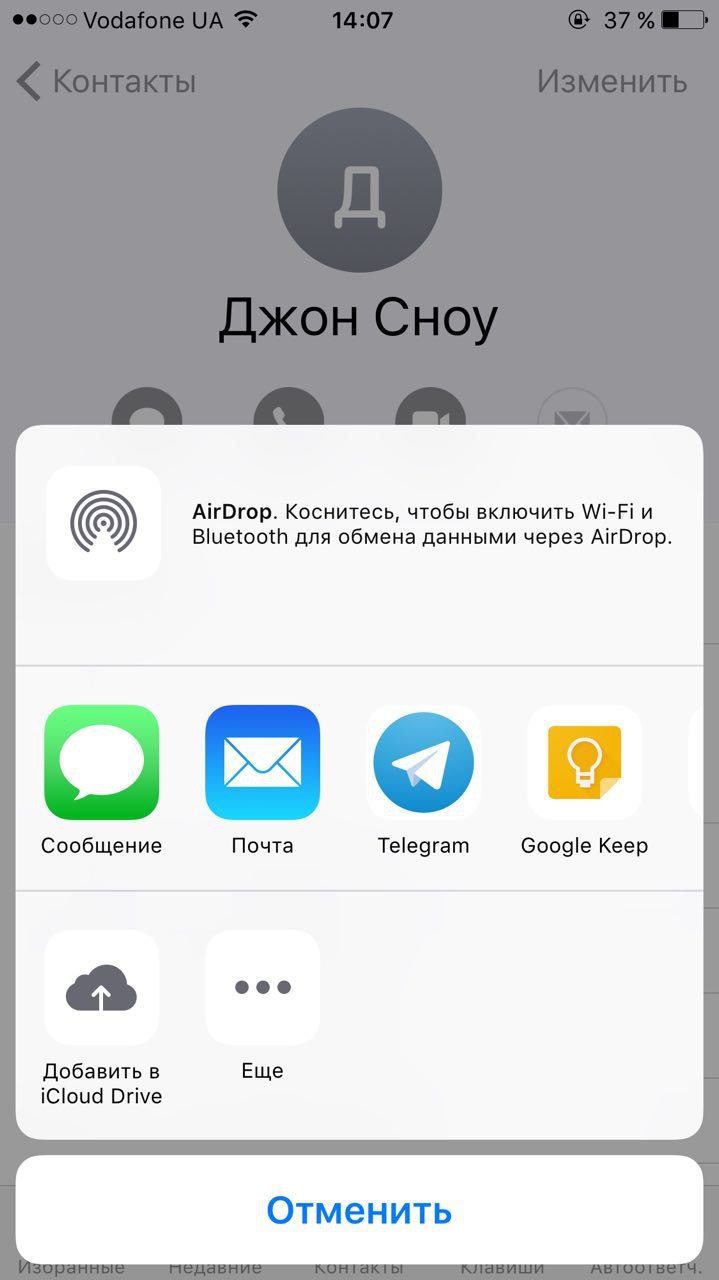
Aplikacja Kontakty umożliwia udostępnianie wybranych kontaktów za pośrednictwem komunikatorów internetowych, SMS-ów i innych usług. Ta metoda jest najbardziej odpowiednia do kopiowania pojedynczych kontaktów na urządzenia, których nie chcesz kojarzyć ze wspólnym Apple ID z urządzeniem źródłowym. Nie potrzebujesz do tego komputera.
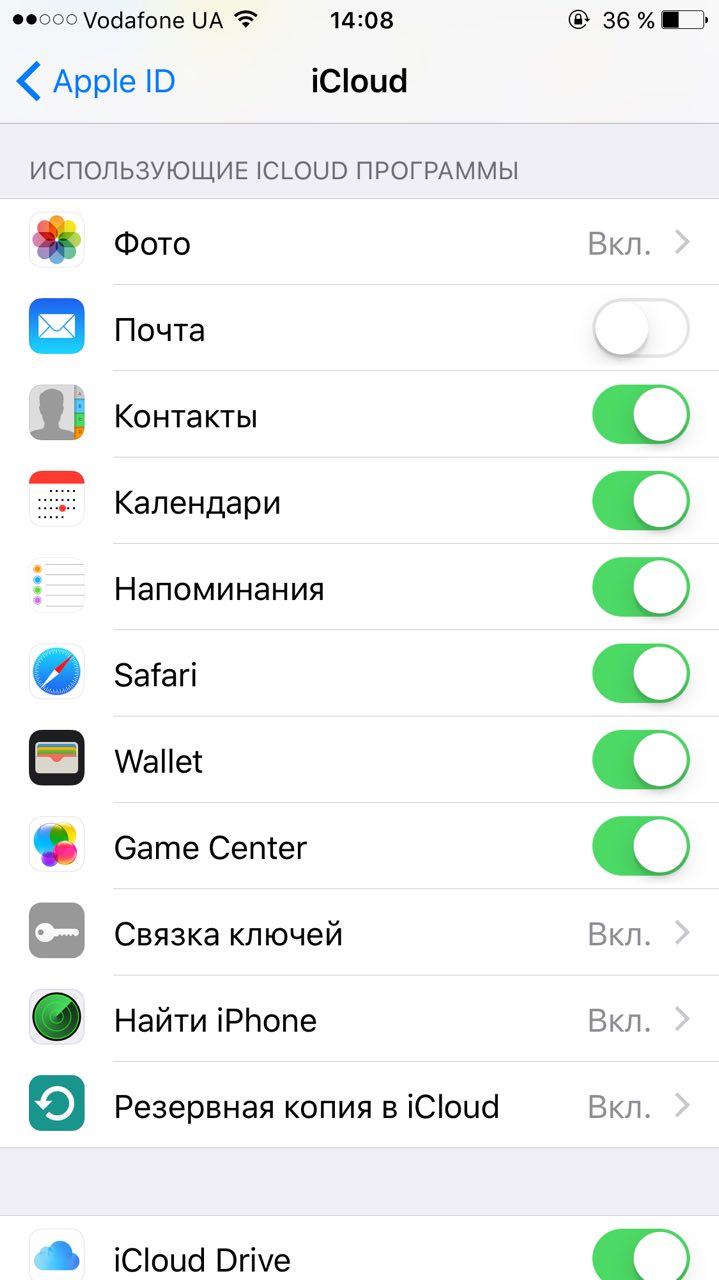
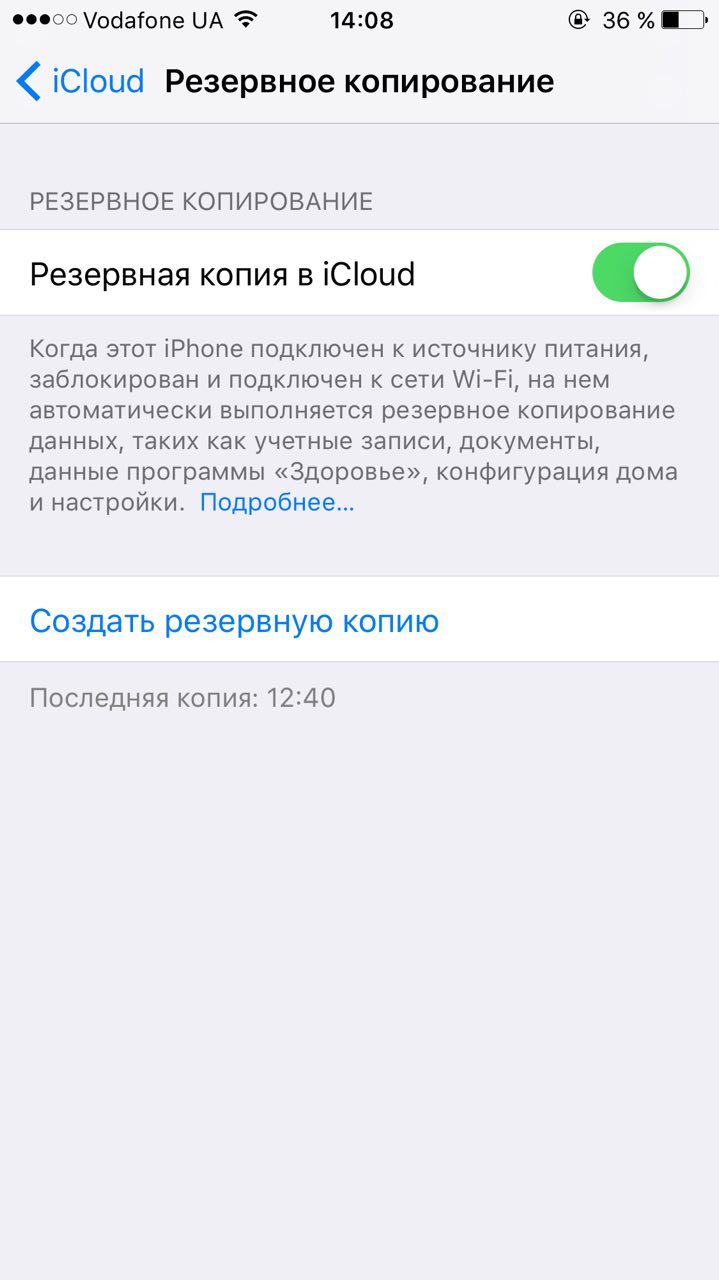
Podłączając nowy iPhone do swojego Apple ID, możesz skopiować wszystkie kontakty powiązane z tym Apple ID na starym iPhonie do swojego gadżetu. W przeciwieństwie do poprzedniej metody nie można wybrać, które dane zostaną przesłane. Ale ta metoda kopiuje całą książkę telefoniczną na raz.
- Upewnij się, że oba urządzenia są podłączone do tego samego Apple ID.
- Wprowadź ustawienia na urządzeniu źródłowym i kliknij nazwę profilu na samej górze.
- Wybierz iCloud i upewnij się, że przełącznik obok „Kontakty” jest zielony.
- Przewiń w dół i kliknij Kopia zapasowa iCloud → Utwórz kopię zapasową teraz.
- Upewnij się, że w ustawieniach iCloud na docelowym iPhonie przełącznik obok „Kontakty” jest również zielony.
- Uruchom aplikację Kontakty na docelowym iPhonie i przesuń palcem w dół, aby zaktualizować dane.
- Poczekaj kilka minut na zakończenie synchronizacji.
Jak skopiować kontakty ze smartfona z systemem Android na kartę SIM lub odwrotnie
Najprawdopodobniej opcje importowania z karty SIM i eksportowania na nią znajdziesz w aplikacji kontaktów preinstalowanej na Twoim urządzeniu. Jeśli nie, zainstaluj program Kontakty od Google. Wybierz „Eksportuj” lub „Importuj” w ustawieniach w zależności od celu i postępuj zgodnie z instrukcjami wyświetlanymi na ekranie.
Jeśli z jakiegoś powodu nie możesz skopiować kontaktów za pomocą preinstalowanego programu i aplikacji od Google, poszukaj alternatyw w Google Play. Na przykład wypróbuj aplikację Karty SIM i kontakty. Audycja".
Jak skopiować kontakty z karty SIM na iPhone'a
- Włóż kartę SIM do iPhone'a.
- Przejdź do ustawień i kliknij „Kontakty” → „Importuj kontakty z SIM”.
- Poczekaj na zakończenie importu.
Niestety nie można skopiować kontaktów z iPhone'a na kartę SIM bez jailbreaka iOS.






